Adakah anda ingin menyediakan pelayan FTP pada sistem Pelayan Ubuntu anda tetapi tidak mahu berurusan dengan fail konfigurasi? Jika ya, Webmin adalah untuk anda! Webmin ialah alat yang sangat baik yang membolehkan pengguna mengurus pelayan seperti UNIX dengan antara muka web yang mudah digunakan. Berikut ialah cara menggunakan Webmin untuk menyediakan pelayan FTP pada Ubuntu.

Sediakan Webmin pada Pelayan Ubuntu
Webmin perlu dipasang pada Pelayan Ubuntu sebelum membuat pelayan FTP dengan antara muka UI web. Syukurlah, Webmin menyokong Ubuntu dengan baik. Untuk membolehkan apl berfungsi, pergi ke tapak web Webmin rasmi .
Setelah berada di tapak web Webmin, cari butang muat turun "Pakej Debian", dan klik padanya dengan tetikus. Apabila anda memilih butang ini, pakej Webmin DEB akan dimuat turun ke komputer anda.
Selepas muat turun selesai, log masuk ke sistem Ubuntu anda menggunakan SSH melalui terminal pada desktop Linux anda. Sebagai alternatif, duduk di sistem Ubuntu anda dan log masuk menggunakan konsol TTY.
Apabila anda mempunyai akses terminal, pindahkan pakej Webmin DEB ke Pelayan Ubuntu. Kemudian, pasang pakej DEB pada Ubuntu untuk membolehkan Webmin berfungsi.
Dengan Webmin berfungsi pada Pelayan Ubuntu, buka penyemak imbas web pada komputer anda. Kemudian, lawati URL berikut untuk mengakses UI web.
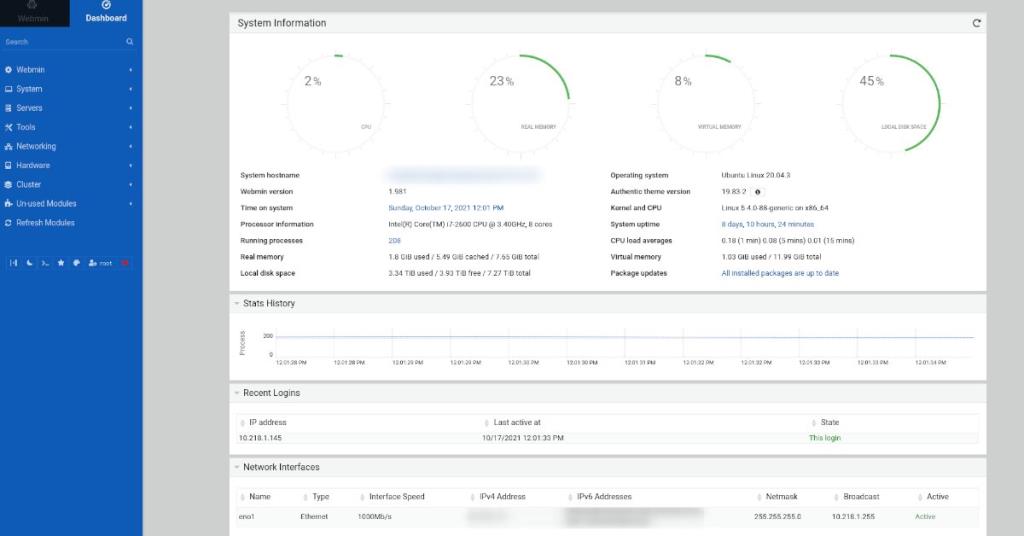
http://YOUR_UBUNTU_SERVER_IP_OR_HOSTNAME:10000
Kata laluan akar untuk Webmin
Webmin tidak memberikan pengguna nama pengguna atau kata laluan lalai. Sebaliknya, ia bergantung sepenuhnya pada akaun akar sedia ada sistem . Walau bagaimanapun, Ubuntu melumpuhkan akaun root ini secara lalai, jadi anda mesti mendayakannya semula sebelum log masuk.
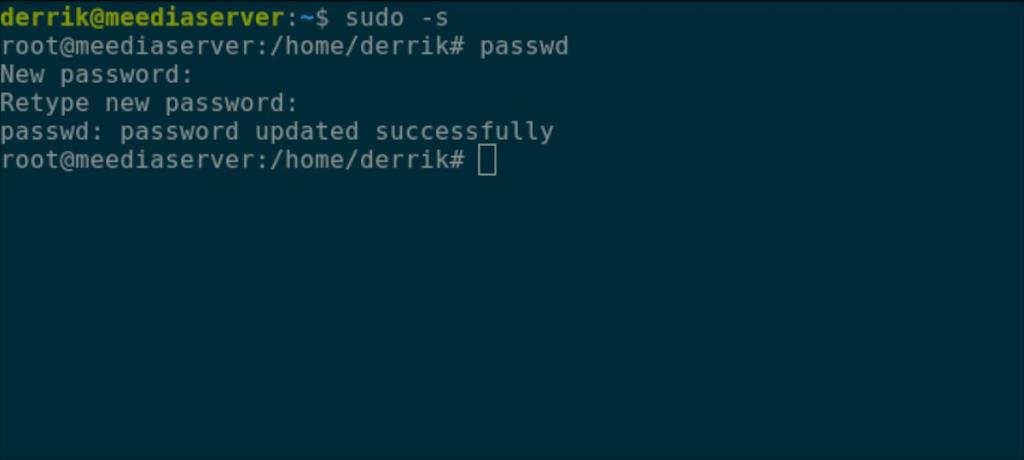
Untuk mendayakan semula kata laluan root di dalam Ubuntu, gunakan perintah sudo -s untuk log masuk ke tetingkap terminal sebagai root. Kemudian, setelah tetingkap terminal menjadi akar, laksanakan arahan passwd untuk menetapkan kata laluan akar baharu.
sudo -s
passwd
Pastikan anda menetapkan kata laluan akar dalam Ubuntu kepada sesuatu yang tidak dapat dilupakan dan selamat.
Memasang modul Webmin ProFTPD
Modul pelayan FTP yang disertakan dalam Webmin tidak bagus. Jadi sebaliknya, kami akan menggunakan modul ProFTPD. Malangnya, modul ini adalah pihak ketiga, jadi ia perlu dipasang sebelum digunakan.
Untuk memasang modul ProFTPD pada pemasangan Webmin anda, ikut arahan langkah demi langkah di bawah.
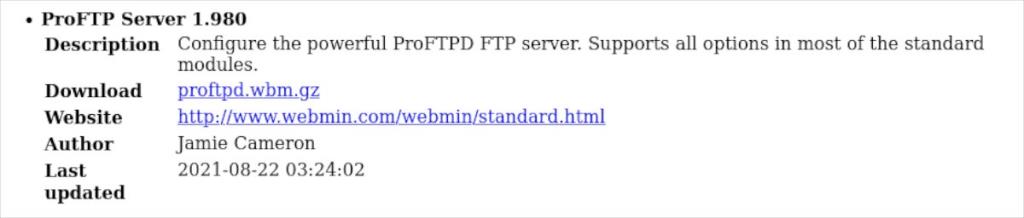
Langkah 1: Mula-mula, pilih pautan ini untuk memuat turun keluaran terkini modul ProFTPD ke komputer anda. Jika anda ingin memuat turun modul ini menggunakan terminal Linux, masukkan arahan berikut di bawah.
wget http://www.webmin.com/webmin/download/modules/proftpd.wbm.gz
Langkah 2: Selepas memuat turun keluaran terkini modul ProFTPD, buka UI web Webmin dan log masuk ke akaun pengguna anda. Kemudian, cari pilihan "Webmin" di bar sisi dan klik padanya dengan tetikus.
Langkah 3: Sebaik sahaja anda telah memilih pilihan Webmin dalam bar sisi, pilih "Konfigurasi Webmin" untuk mengakses kawasan konfigurasi Webmin.
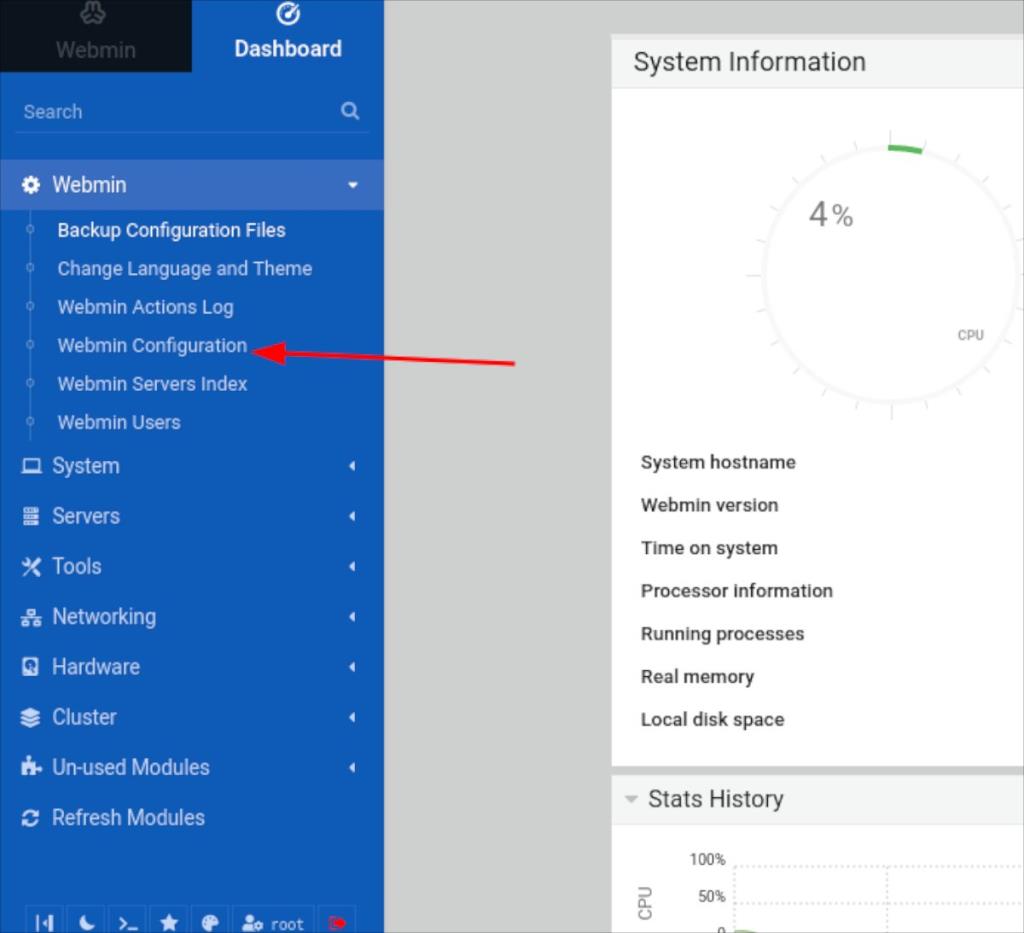
Langkah 4: Di dalam kawasan konfigurasi Webmin, cari butang "Modul Webmin", dan klik padanya dengan tetikus. Memilih butang ini akan memuatkan kawasan Modul Webmin.
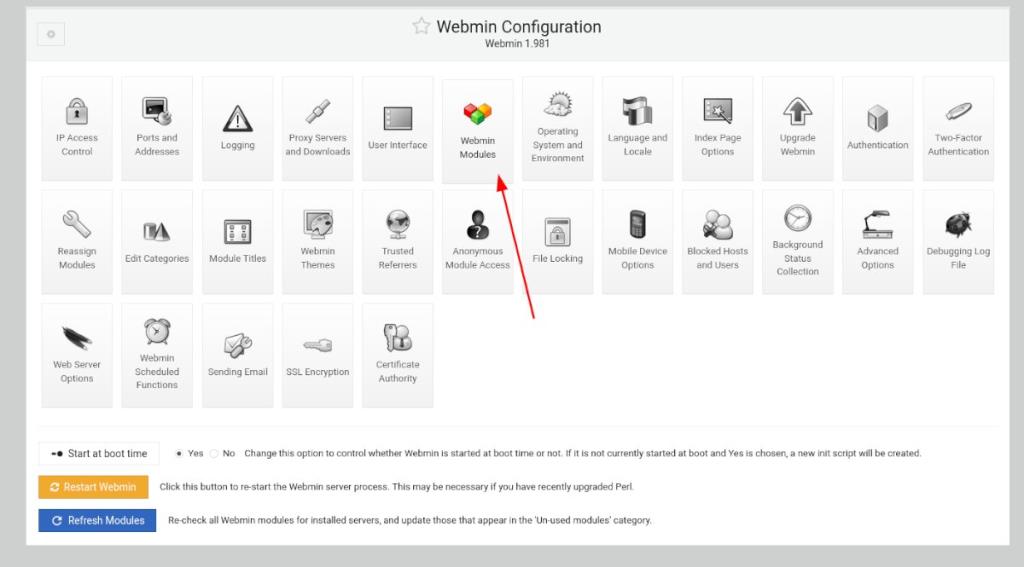
Langkah 5: Cari bahagian "Pasang Modul", dan klik pada "Dari fail yang dimuat naik." Kemudian, klik pada ikon klip kertas untuk menyemak imbas modul Webmin ProFTPD pada komputer anda.
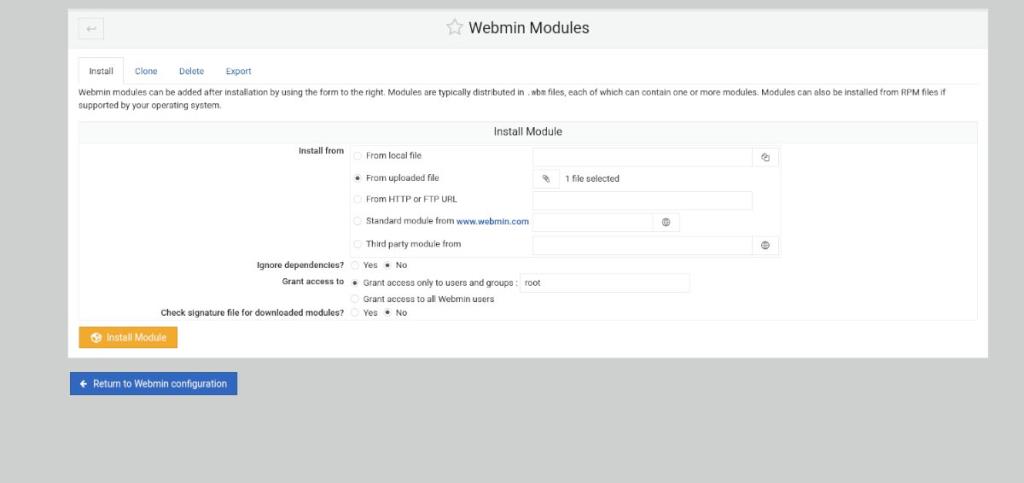
Langkah 6: Klik pada butang "Pasang Modul" hijau untuk memasang modul ProFTPD pada UI web Webmin anda. Apabila pemasangan modul selesai, cari butang "Refresh Modules" di bar sisi, dan klik padanya untuk menyelesaikan penyediaan ProFTPD dalam Webmin.
Menyediakan pelayan FTP
Untuk menyediakan pelayan FTP anda dalam Webmin, ikut arahan langkah demi langkah di bawah.
Langkah 1: Klik pada "Sistem" dalam bar sisi Webmin. Kemudian, pilih bahagian "Pengguna dan Kumpulan". Seterusnya, buat akaun pengguna untuk digunakan dengan pelayan FTP anda. Jangan ragu untuk membuat lebih daripada satu akaun jika perlu.
Apabila membuat akaun pengguna anda dalam Webmin, pastikan anda menambah pengguna pada kumpulan berikut.
- adm
- cdrom
- celup
- lxd
- plugdev
- sudo
Langkah 2: Selepas mencipta akaun pengguna anda, klik pada bahagian "Pelayan" dalam bar sisi Webmin. Kemudian, klik pada "Pelayan ProFTPD" untuk mengakses bahagian Pelayan ProFTPD.
Langkah 3: Lihat "Konfigurasi Global" dan tukar sebarang tetapan yang ingin anda ubah. Jangan risau jika anda tidak mahu menukar sebarang tetapan dalam kawasan konfigurasi Pelayan ProFTPD. Tetapan lalai berfungsi OK dan akan berfungsi dengan baik.

Langkah 4: Sebaik sahaja anda telah mengkonfigurasi semua tetapan dalam kawasan Pelayan ProFTPD, cari butang "Gunakan Perubahan" dan klik padanya dengan tetikus. Memilih butang ini akan menghentikan pelayan ProFTP, memulakannya sandaran dan menggunakan tetapan baharu anda.
Menyambung ke pelayan FTP
Terdapat banyak cara untuk menyambung ke pelayan FTP di Linux. Jika anda tidak pasti bagaimana untuk melakukannya, lihat aplikasi Filezilla . Ia adalah klien FTP yang memudahkan untuk menyambung ke FTP dan mengurus pelayan.


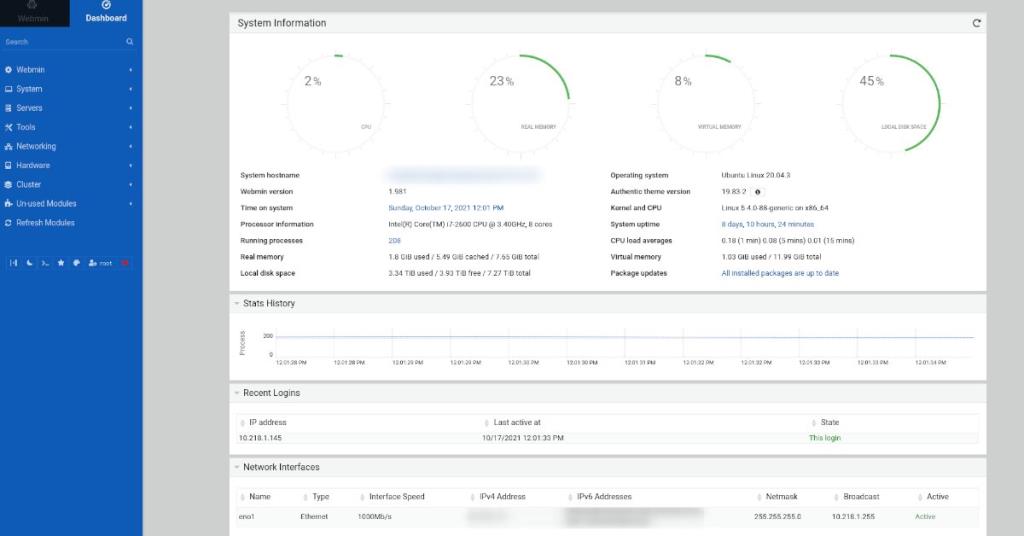
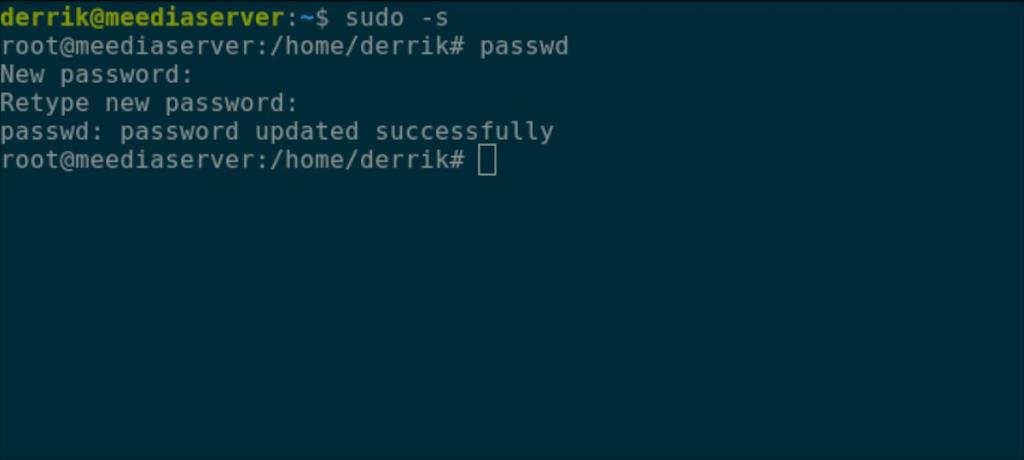
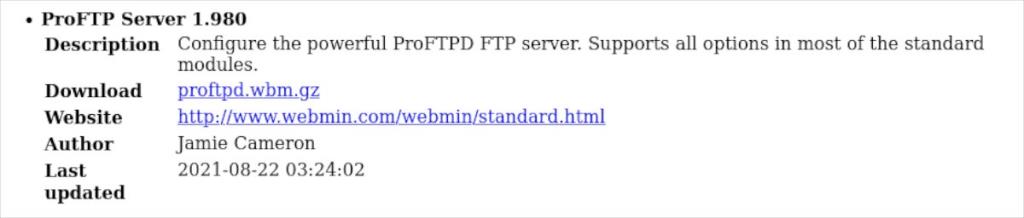
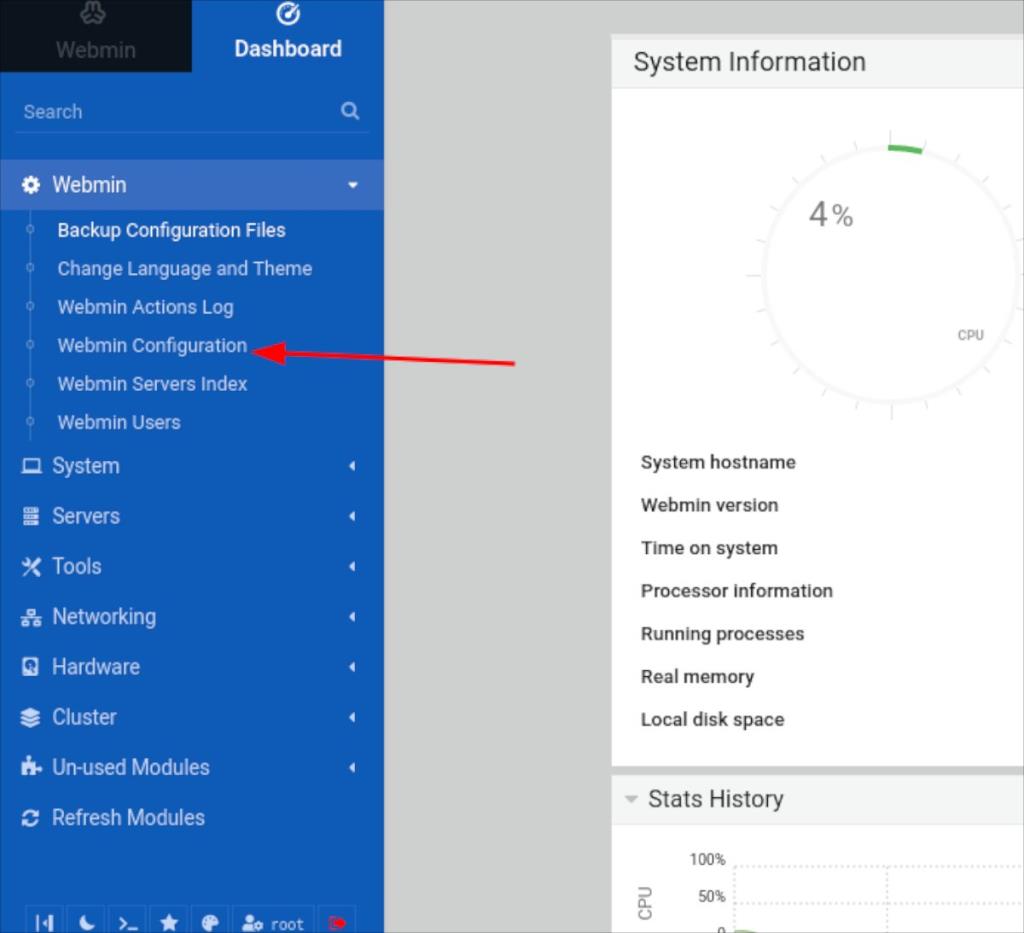
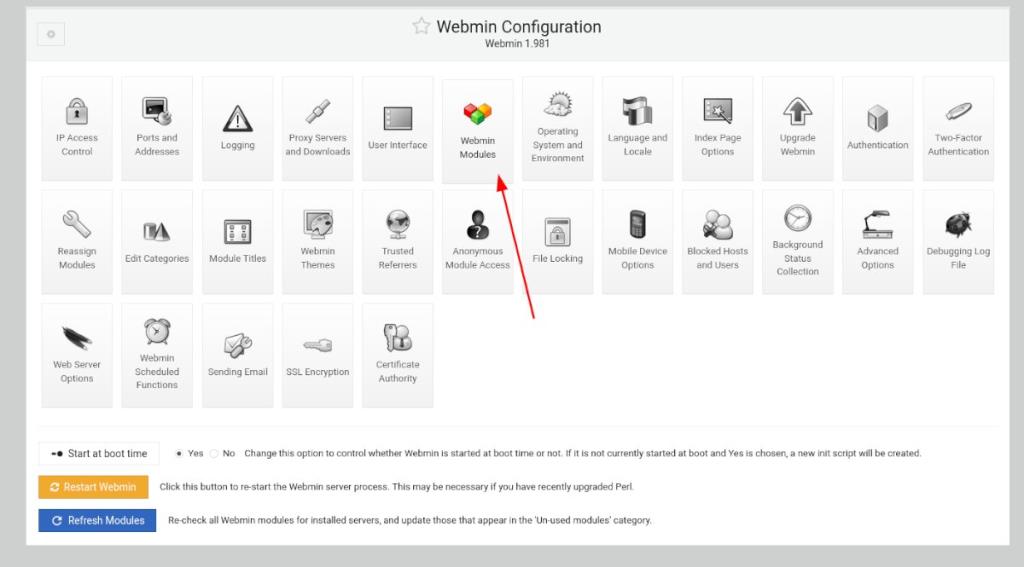
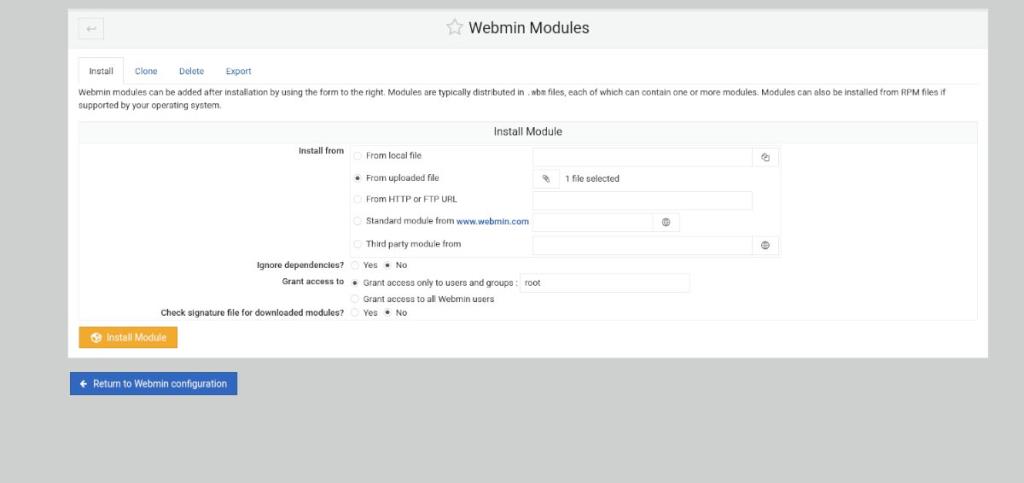



![Muat turun FlightGear Flight Simulator Secara Percuma [Selamat mencuba] Muat turun FlightGear Flight Simulator Secara Percuma [Selamat mencuba]](https://tips.webtech360.com/resources8/r252/image-7634-0829093738400.jpg)




